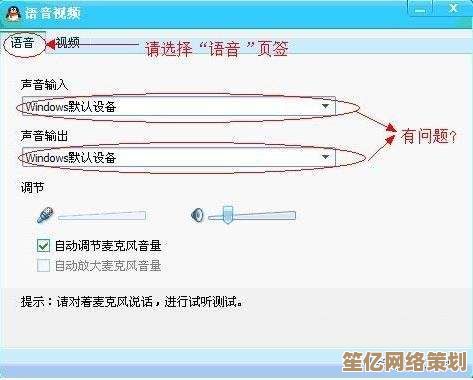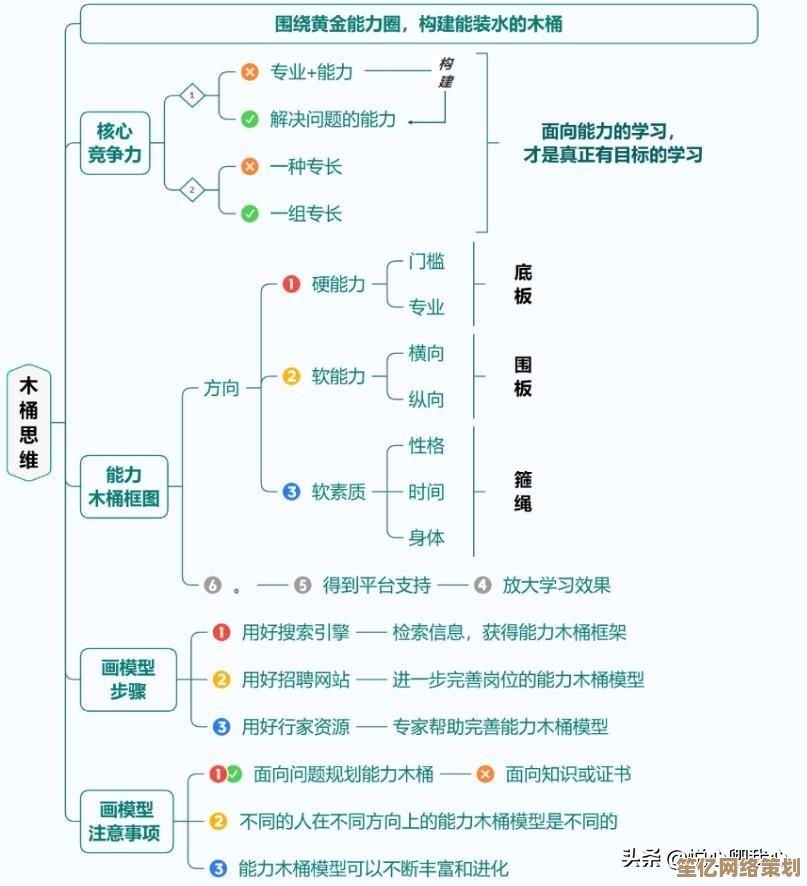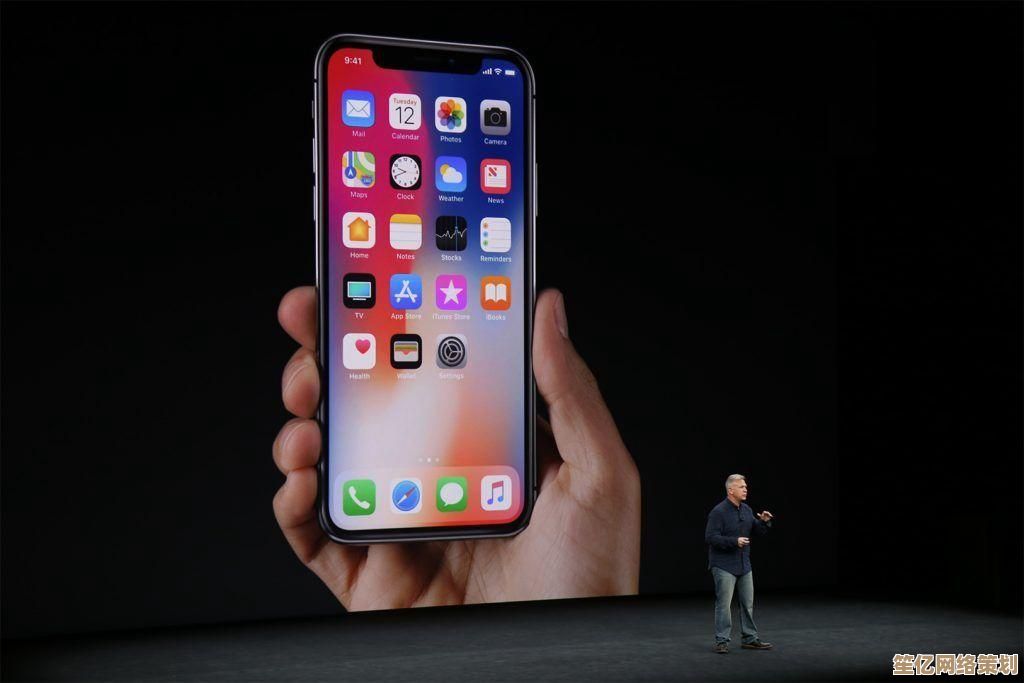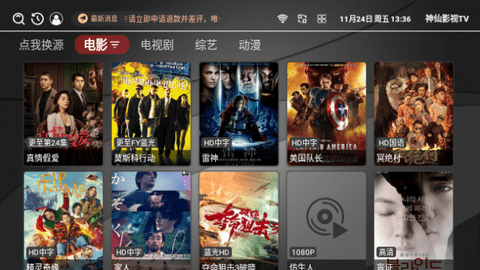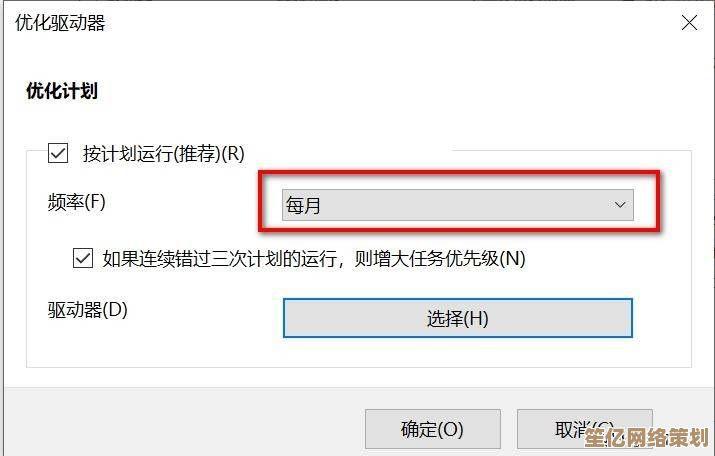Word页码设置实用教程:轻松实现复杂文档的页码管理与样式调整
- 游戏动态
- 2025-10-10 20:03:22
- 3
好,咱们今天就来聊聊Word页码这个事儿,说真的,每次打开一份长文档,比如毕业论文或者项目报告,最头疼的可能不是内容,反而是最后那几页的页码设置。🤯 明明感觉点了几个按钮,结果奇偶页不对了,封面也莫名其妙多了个“1”,简直让人想摔键盘,我自己就经历过,给公司弄一份百来页的技术手册,折腾了俩小时页码,最后差点想从第一页开始手打数字……所以这篇东西,完全是血泪教训总结出来的,不整那些官方话术,就唠点实在的。
先别急着插页码!想想“节”这个玩意儿
很多人一上来就直奔“插入-页码”,结果全文档页码连在一起,封面、目录、正文傻傻分不清。💡 我的个人见解是:页码的核心不是“页码”本身,而是“分节符”,你得先告诉Word:从这儿开始,是另一部分了,页码规则要变啦!
你的文档结构可能是:封面(无页码)-目录(罗马数字i, ii, iii)-正文(数字1, 2, 3),这时候,你需要在封面和目录之间、目录和正文之间,分别插入“分节符”。
操作路径:“布局”或“页面布局” -> “分隔符” -> “下一页分节符”,插完之后,你双击页脚区域,会发现页脚上显示“第1节”、“第2节”这样的标识,这时候,你才具备了分节控制页码的基础,我一开始就老忽略这一步,导致后面全乱套,还得重头再来,那种挫败感,唉。
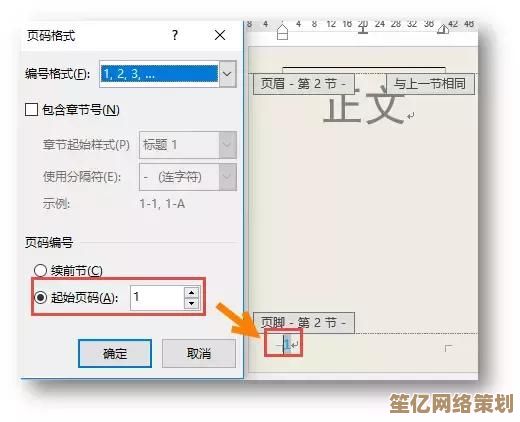
断开节与节之间的链接,这是关键钥匙!
插好分节符后,还有个巨坑:节与节之间的页脚/页眉是默认链接的,也就是说,你在第2节设置页码,第1节会跟着变!😫 当你进入第2节的页脚时,一定要先点击取消“链接到前一条页眉”(那个按钮像两个链条连在一起的样子),让它变灰,才表示这一节独立了,然后你再去设置这一节的页码,就不会影响前面的部分了,这个细节,我敢说90%的新手都会栽跟头。
玩点花样:奇偶页不同、首页不同
有时候文档要求奇偶页页码位置不一样,比如偶数页在左下,奇数页在右下(像书一样),这个在“页码格式”或者“页眉页脚选项”里勾选“奇偶页不同”就行,但这里有个小思考:是不是所有文档都需要?我觉得不是,如果是内部传阅的普通报告,整那么复杂反而增加出错几率,但如果是正式出版物或毕业设计,这个细节就显得很专业。
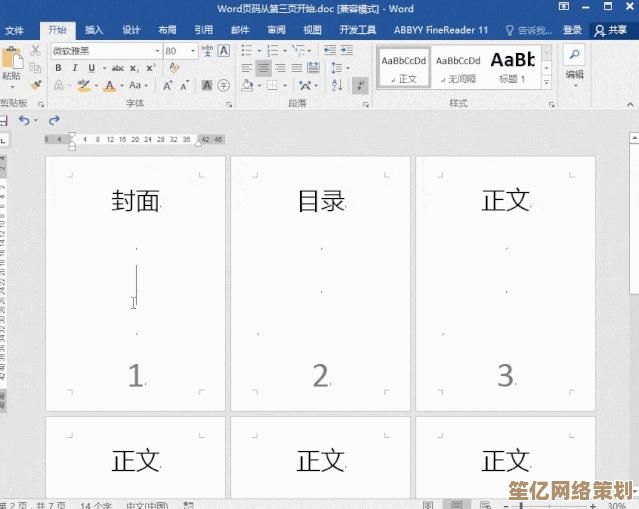
还有“首页不同”,专门针对每节的首页(比如每章的第一页不显示页码),这个功能很实用,但……有时候你会忘记自己勾选了,然后纳闷页码怎么从第二页才开始显示,又得回去检查一遍,我就干过这种事儿,愣是找了五分钟原因。
一个具体案例:搞定毕业论文
回想我帮表弟改毕业论文的场景,他的要求是:
- 封面、诚信声明:无页码目录:用Ⅰ, Ⅱ, Ⅲ…开始:用1, 2, 3…
我的操作步骤:

- 在诚信声明后、目录后,分别插了“下一页分节符”。(搞定结构分离)
- 进入第2节(摘要目录部分)页脚,取消“链接到前一条页眉”。(确保独立)
- 设置页码格式,选罗马数字,起始为Ⅰ。
- 进入第3节(正文)页脚,同样取消链接,设置格式为阿拉伯数字,起始为1。
听起来挺顺对吧?但当时在第三步,我忘了取消链接,导致正文的页码也变成了罗马数字,差点把他搞崩溃,所以啊,检查“链接到前一条页眉”这个动作,说三遍都不为过!
样式调整:位置、字体、还有那烦人的横线
页码本质上是个“页脚”内容,你可以像编辑普通文字一样处理它,选中页码数字,可以改字体、字号、颜色,想挪位置?不用死磕那个默认的居中框,可以按Tab键切换左、中、右制表位,或者直接拖拽。
还有个常见问题:插了页码后,页脚有条横线删不掉,其实那是页脚的默认边框,解决方法是:进入页脚编辑状态,选中所有内容,在“开始”菜单的“段落”设置里,找到“边框”,选择“无框线”就行了,这个技巧第一次知道时,有种豁然开朗的感觉,之前居然傻傻地试图用Backspace去删……
最后啰嗦两句
Word的页码设置,说白了就是个逻辑游戏,你得清晰地规划好文档的“节”,然后耐心地切断它们之间不必要的联系,它不复杂,但需要细心和一点练习,下次再遇到,别慌,先分节,再断链,然后慢慢调。🚀 希望这些带着我个人“痛苦”经验的碎碎念,能帮你少走点弯路,如果还是搞不定……嗯,那就重启Word再试一次吧(开玩笑的,多试几次总会成功的)!
本文由魏周于2025-10-10发表在笙亿网络策划,如有疑问,请联系我们。
本文链接:http://waw.haoid.cn/yxdt/23492.html